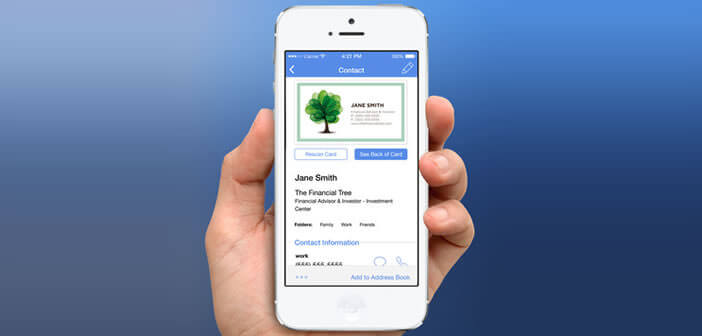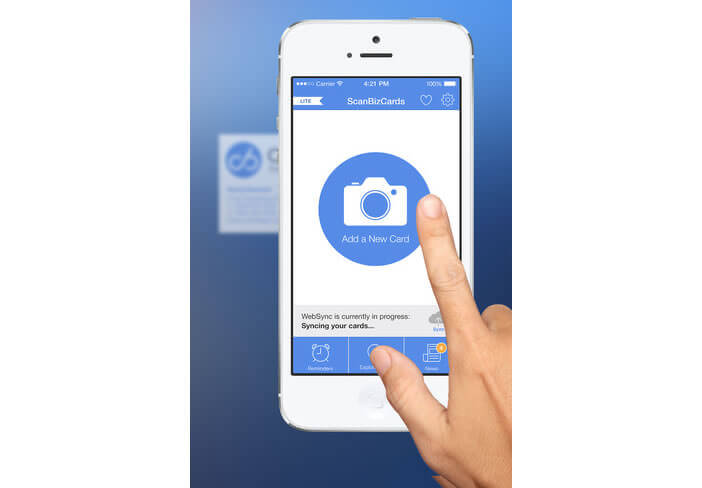Vous connaissez forcement ce sentiment de frustration que l’on éprouve au moment de saisir à la main les coordonnées d’un nouveau correspondant dans le répertoire téléphonique de son smartphone. Alors qu’il est si simple de créer automatiquement une nouvelle fiche contact après avoir scanné une carte de visite avec l’appareil photo de l’iPhone.
En finir avec la corvée de saisie
On a tous dans un coin de son bureau ou au fond d’un tiroir tout un tas de cartes de visite qui prennent la poussière. Pour les paresseux qui souhaitent échapper à la corvée de saisie, sachez qu’il existe des applications gratuites capables de transformer une carte de visite en fiche contact sur l’iPhone.
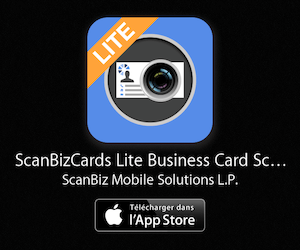 Avec l’appli ScanBizCards, vous allez pouvoir scanner toutes vos cartes de visites à l’aide de l’appareil photo de votre iPhone. L’application va ensuite extraire toutes les données importantes à savoir le nom, le prénom, le numéro de téléphone, l’e-mail, la fonction, le nom de la société grâce à son système de reconnaissance. Toutes les informations pourront ensuite être automatiquement intégrées à votre carnet d’adresses.
Avec l’appli ScanBizCards, vous allez pouvoir scanner toutes vos cartes de visites à l’aide de l’appareil photo de votre iPhone. L’application va ensuite extraire toutes les données importantes à savoir le nom, le prénom, le numéro de téléphone, l’e-mail, la fonction, le nom de la société grâce à son système de reconnaissance. Toutes les informations pourront ensuite être automatiquement intégrées à votre carnet d’adresses.
Numériser une carte de visite
Voici la procédure pour transformer votre iPhone en scanner pour cartes de visite avec l’application ScanBizCards. Comme vous allez pouvoir le constater le fonctionnement est très simple.
- Ouvrez l’App Store et télécharger ScanBizCards
- Vous allez ensuite placez votre carte de visite à plat sur une table
- Avant de prendre la photo, veillez à ce que la pièce soit bien éclairée
- Faîtes attention de bien centrer la carte au milieu de l’écran en cadrant plus ou moins serré
- Une fois la mise au point effectuée, lancer la numérisation de la carte en cliquant sur le bouton en forme d’appareil photo
- L’application ScanBizCards va ensuite créer automatiquement une fiche contact à partir des informations numérisées
- La reconnaissance optique des caractères n’étant pas infaillible, vous avez la possibilité d’éditer chaque champ (nom, prénom, numéro de téléphone etc…) et de procéder à une correction si nécessaire
- Importer ensuite le nouveau contact dans votre répertoire téléphonique
ScanBizCards est l’outil idéal pour garder une trace de toutes ses cartes de visite. La numérisation se fait en quelques secondes seulement. La détection de texte se révèle particulièrement fiable. Enfin sachez que l’application dispose d’une fonction permettant de sauvegarder toutes les cartes dans le cloud mais aussi de les synchroniser sur plusieurs appareils.